Como desativar a sincronização automática do iPhone e iPod no iTunes
Quando você conecta um iPhone ou iPod a um computador com iTunes, o iTunes abre e tenta executar uma ação automática sincronizar com o dispositivo. Isso foi projetado para ser conveniente, pois evita que você tenha que abrir o iTunes manualmente. Mas existem alguns bons motivos para desabilitar a sincronização automática com o iTunes. Este artigo explica por que você pode interromper a sincronização automática e como fazê-lo.
Por que você pode querer desativar a sincronização automática no iTunes
Alguns dos motivos pelos quais você pode querer impedir que o iTunes sincronize automaticamente com seus dispositivos incluem:
- Não é o seu computador. Às vezes, conectamos nossos iPhones em nossos computadores de trabalho ou computadores que não pertencem a nós carregue a bateria. Nesse caso, você não vai querer que o iPhone sincronize com o computador.
-
Não é o seu computador principal. Mesmo se o computador pertencer a você, se não for aquele com o qual você normalmente sincroniza, ele não terá os dados corretos nele. Você não deseja excluir acidentalmente os dados de que precisa com informações antigas.
- Você não tem tempo. A sincronização pode demorar muito. Se você tiver muitos dados para sincronizar ou se tiver problemas para sincronizar alguns tipos de conteúdo, pode demorar muito. Se você estiver com pressa, não vai querer esperar.
Seja qual for o motivo, as etapas que você precisa seguir para interromper a sincronização automática variam de acordo com a versão do iTunes que você possui.
Essas configurações se aplicam se você sincronize seu iPhone com o iTunes por Wi-Fi ou se você usar o cabo USB que vem com o iPhone.
Como parar a sincronização automática no iTunes 12 e mais recente
Se você está correndo iTunes 12 e superior, siga estas etapas para interromper a sincronização automática:
-
Conecte seu iPhone ou iPod ao computador. O iTunes deve iniciar automaticamente. Caso contrário, inicie o programa.
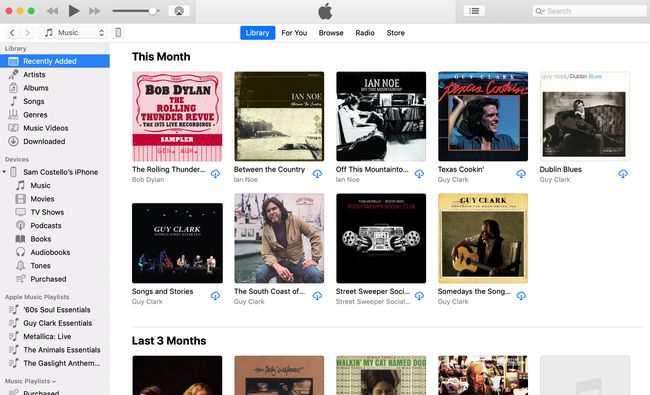
-
Se necessário, clique no pequeno ícone do iPhone ou iPod no canto superior esquerdo, logo abaixo dos controles de reprodução. Isso o leva ao Resumo tela.
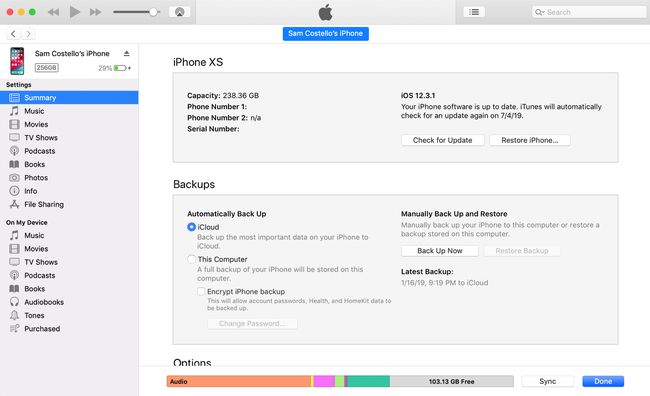
-
No Opções caixa, desmarque a caixa ao lado de Sincronizar automaticamente quando este iPhone estiver conectado.
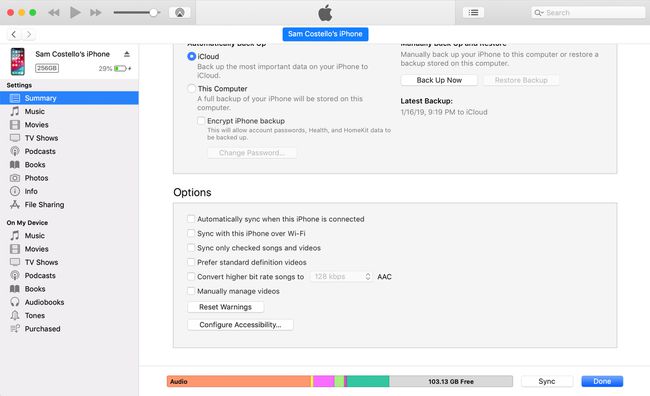
Clique Aplicar no canto inferior direito do iTunes para salvar sua nova configuração. De agora em diante, seu iPhone ou iPod não sincronizará automaticamente quando você conectá-lo.
Como desativar a sincronização automática no iTunes 11 e anteriores
Para versões anteriores do iTunes, o processo é bastante semelhante, mas as etapas e opções na tela são ligeiramente diferentes. Se a sua versão do iTunes for mais antiga e não tiver essas opções exatas, encontre aquelas que mais se aproximam e experimente.
Antes de conectar o iPhone ou iPod ao computador, abra o iTunes.
-
Abra a janela Preferências.
- Em um Mac, vá para o menu do iTunes -> Preferências -> Dispositivos.
- Em um PC, vá para Editar -> Definições -> Dispositivos. Você pode precisar clicar Alt + E no teclado para revelar essa janela, já que o menu às vezes fica oculto por padrão.
Na janela pop-up, clique no Dispositivos aba.
Procure a caixa de seleção rotulada Impedir que iPods, iPhones e iPads sincronizem automaticamente.Clique nessa caixa de seleção.
Clique OK na parte inferior da janela para salvar suas alterações e fechar a janela. A sincronização automática agora está desativada. Saia do iTunes e conecte seu iPod ou iPhone ao computador e nada deve acontecer. Sucesso!
Lembre-se de sincronizar seu iPhone ou iPod manualmente
Com essas alterações feitas, seu dispositivo não sincronizará automaticamente sempre que você conectá-lo. Isso significa que você deve se lembrar de sincronizar manualmente a partir de agora.
A sincronização é o que cria backups dos dados em seu iPhone ou iPod, o que é crucial para restaurando dados após problemas com seu dispositivo ou transferindo seus dados se você estiver atualizando para um novo dispositivo. Se você não tiver um bom backup, perderá informações importantes, como Contatos e Fotos. Adquira o hábito de sincronizar regularmente seu dispositivo e você ficará bem.
Você também pode configurar seu iPhone para fazer backup automático no iCloud. Saiba mais sobre esta opção em Como fazer backup do iPhone para iCloud e iTunes.
